Posters afdrukken
U kunt posters van uw favoriete foto's maken en afdrukken.
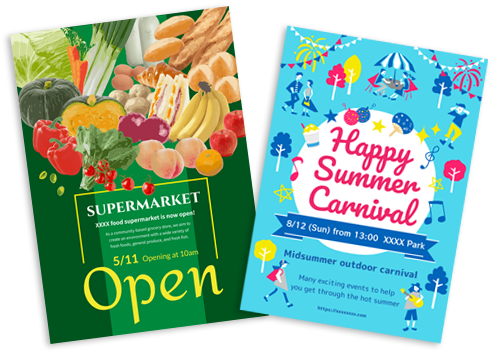
-
Klik in het scherm Nieuw (New) op Posters.
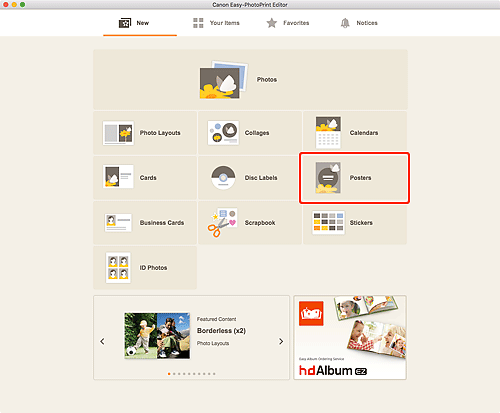
De weergave schakelt naar het scherm Sjabloon selecteren.
-
Selecteer de sjabloon die u wilt gebruiken.
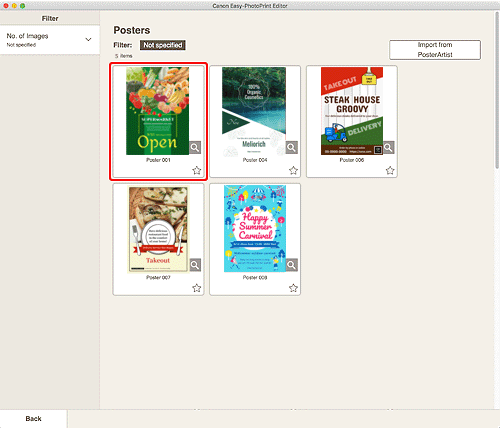
 Opmerking
Opmerking- Als u het aantal sjablonen wilt beperken, schakelt u de voorwaarden in het gebied Filter in.
- U kunt ook items afdrukken of bewerken die zijn geëxporteerd vanuit PosterArtist. Klik op Importeren uit PosterArtist (Import from PosterArtist) en selecteer het item dat u wilt afdrukken of bewerken.
Wanneer u het item selecteert, schakelt de weergave naar het itembewerkingsscherm. Ga verder met stap 6.
Raadpleeg de handleiding van PosterArtist voor informatie over het exporteren van items uit PosterArtist.
Het scherm Papierformaat selecteren wordt weergegeven.
-
Selecteer het papierformaat en klik op Volgende (Next).
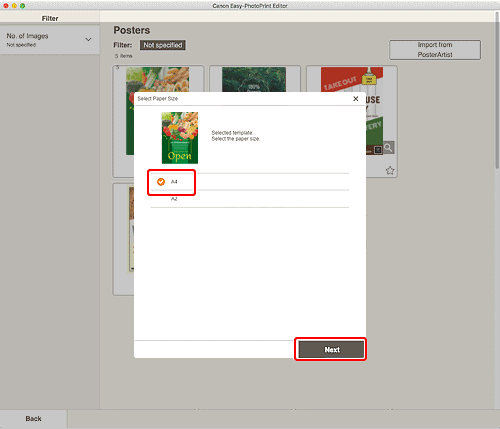
De weergave schakelt naar het scherm Fotolocaties.
-
Selecteer de foto('s) die u voor het item wilt gebruiken.
De weergave wordt geschakeld naar het itembewerkingsscherm.
-
Bewerk het item op basis van uw voorkeuren.
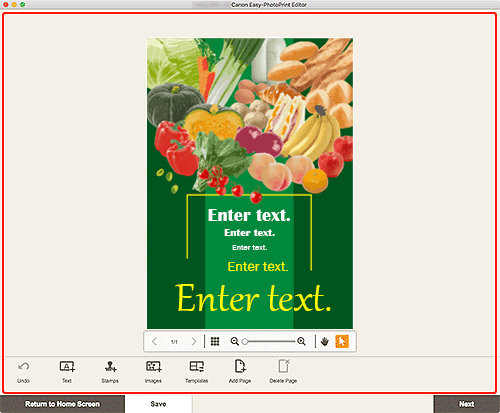
 Opmerking
Opmerking- Klik op Opslaan (Save) om het item op te slaan dat wordt bewerkt.
-
Klik op Volgende (Next).
De weergave schakelt naar het scherm Afdrukinstellingen.
-
Stel Automatische fotocorrectie, Rode ogen corrigeren en het aantal af te drukken exemplaren in.
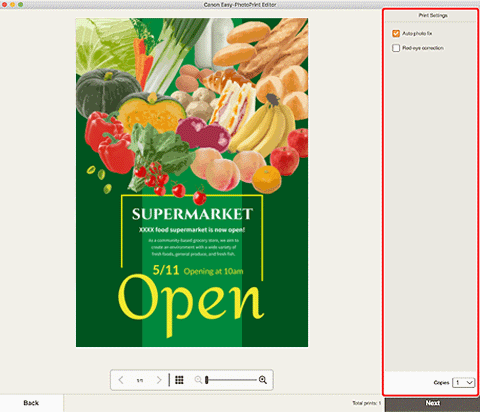
-
Klik op Volgende (Next).
Het dialoogvenster Afdrukken wordt weergegeven.
-
Geef op welke printer en papiersoort u wilt gebruiken en configureer andere instellingen.
 Opmerking
Opmerking- Raadpleeg de Help van macOS voor meer informatie over het dialoogvenster Afdrukken.
-
Klik op Druk af (Print).

